word怎样添加形状并设置颜色
发布时间:2017-06-07 14:22
相关话题
一篇漂亮的word文档往往需要各式各样的图形用以点缀,插入图形并设置格式的方法非常简单,下面小编马上就告诉大家Word文档设置形状颜色的方法。
Word文档设置形状颜色的方法
打开Word文档,然后在“插入”选项卡中的“插图”选项组中单击【形状】按钮,从弹出的下拉菜单中选择“椭圆”选项,如图所示。

在文档中单击图形绘制的起始位置,然后拖动鼠标左键至终止位置,即可绘制所需的图形,如图所示。

单击【形状】按钮,从弹出的下拉菜单中选择“椭圆”选项,按Shift键,绘制出的图形为正圆,如图所示。
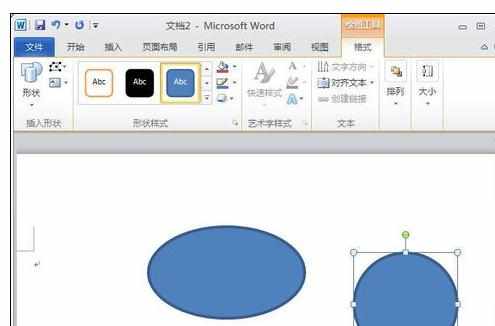
如果要设置图形,首先要选中绘制的图形,按Ctrl键,再用鼠标单击要选定的多个不连续的图形,此时选定的图形周围出现句柄,如图所示。

单击“绘图工具”下的“格式”选项卡,进入到“格式”设置界面。单击“形状样式”组中的【形状填充】按钮,从弹出的下拉菜单中选择相应的选项,即可为图形填充颜色,如图所示。
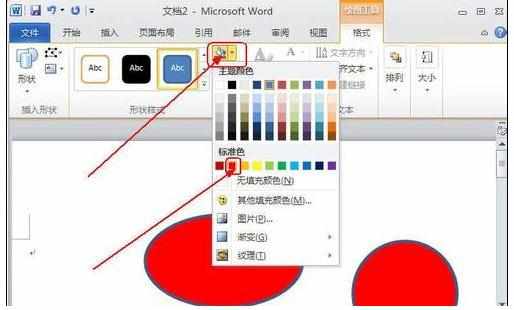
单击“形状样式”组中的【形状轮廓】按钮,从弹出的下拉菜单中选择“无轮廓”选项,即可取消图形的轮廓线,如图所示。

猜你感兴趣:
1.怎么在word中插入形状并添加文字
2.怎样设置文本框样式和颜色
3.在Word怎么设置颜色渐变填充
4.如何在Word中添加背景图片及颜色
5.word2013怎么添加自定义背景颜色

word怎样添加形状并设置颜色的评论条评论